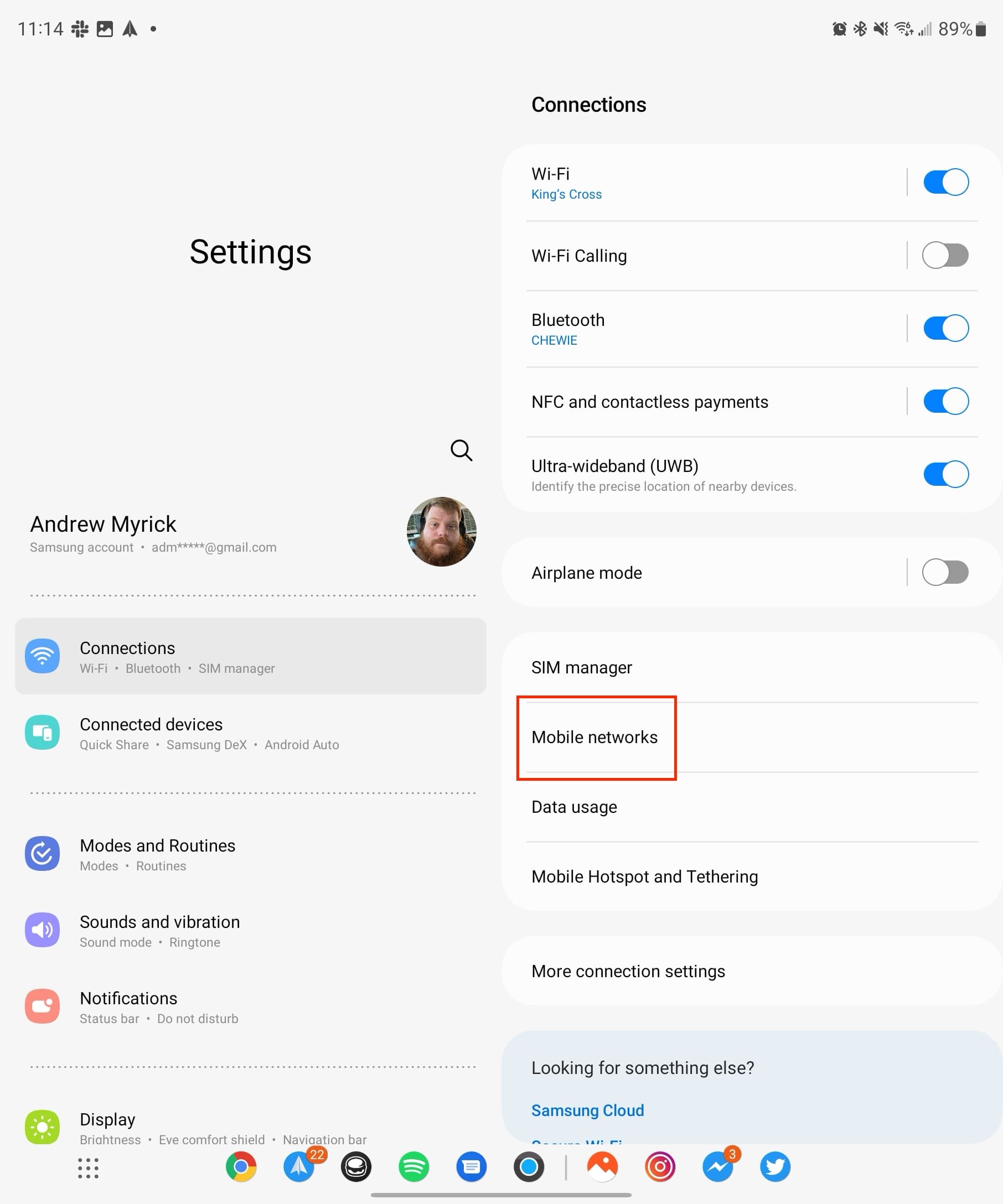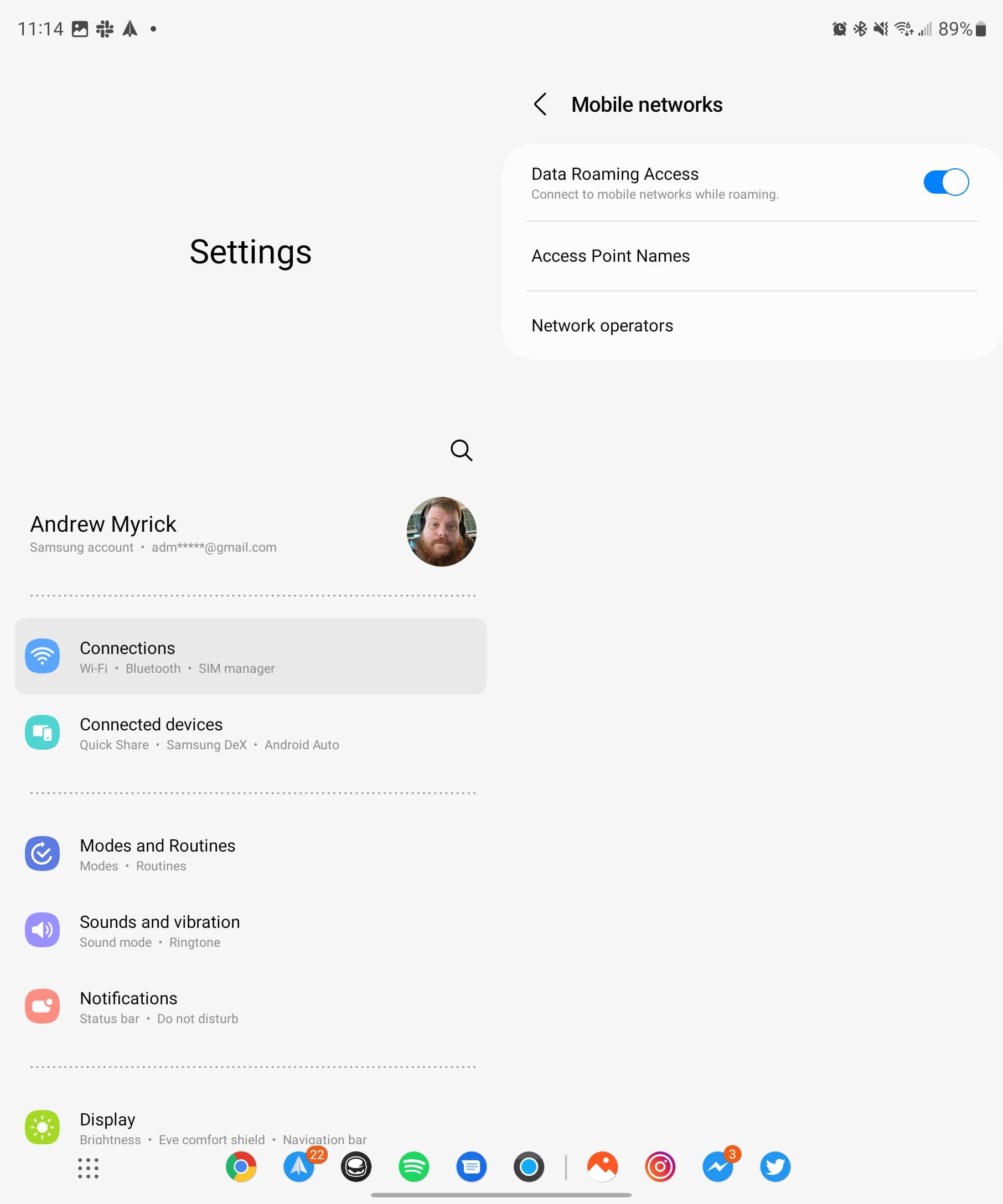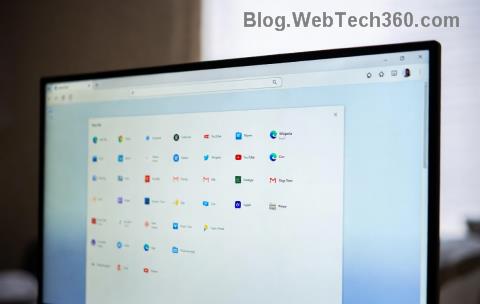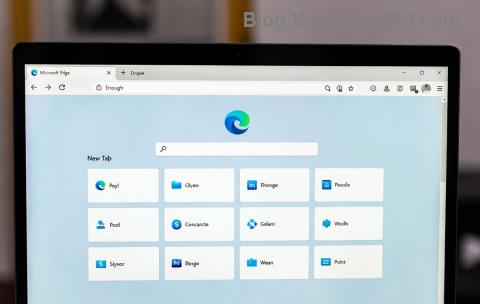Τα τελευταία χρόνια, έχουμε παρακολουθήσει την σταδιακή εισαγωγή των επόμενης γενιάς κινητών δικτύων. Η άφιξη του 5G έχει προκαλέσει θόρυβο, με μεγάλους παρόχους όπως η AT&T, η T-Mobile και η Verizon να εργάζονται για την προσφορά 5G συνδεσιμότητας στο κοινό. Ο ρυθμός αυτών των εισαγωγών έχει ποικίλει, με την Verizon να είναι κάπως πιο αργή ενώ η T-Mobile έχει ήδη επεκτείνει την κάλυψή της σε περισσότερους πελάτες.
Το 5G διαφοροποιείται από τον προκάτοχό του, τα γνωστά δίκτυα 4G LTE. Αυτή η νέα τεχνολογία λειτουργεί σε τρεις ξεχωριστές ζώνες συχνότητας, όλες σχεδιασμένες για να προσφέρουν ταχύτερες ταχύτητες από το LTE. Για παράδειγμα, η Verizon χρησιμοποιεί τεχνολογία mmWave, που εκμεταλλεύεται τα υψηλής συχνότητας φάσματα για να επιτύχει ταχύτητες μέχρι 10Gbps. Συγκρίνετε αυτό με την μέγιστη ταχύτητα του LTE που είναι περίπου 12Mbps, και η γοητεία του 5G γίνεται προφανής. Δεν είναι έκπληξη που τόσο οι πάροχοι όσο και οι κατασκευαστές smartphones υποστηρίζουν το 5G.
Τον τελευταίο χρόνο, σχεδόν κάθε σημαντική κυκλοφορία smartphone έχει καυχηθεί για συμβατότητα με δίκτυα 5G, ανεξάρτητα από την προτίμηση σας ως προς τον πάροχο. Ακόμα και το Samsung Galaxy Z Fold 5 διαθέτει αυτή τη δυνατότητα. Μετά από όλα, ποιος δεν θα ήθελε ένα τηλέφωνο τελευταίας τεχνολογίας με ταχύτητες δικτύου που ξεπερνούν τις προσδοκίες;
Περιεχόμενα
Βήμα-προς-Βήμα Οδηγός για Απενεργοποίηση 5G στο Galaxy Z Fold 5

Η πρόκληση με το 5G είναι ότι δεν είναι ακόμα τόσο αξιόπιστο για όλους όσο η σύνδεση LTE που απολαμβάνουμε εδώ και χρόνια. Ενώ μπορεί να λειτουργεί αρκετά καλά όταν έχετε πρόσβαση σε αυτό, ειδικά το 5G Ultra Wideband (5G UW/mmwave), δεν είναι τόσο εκτεταμένο και διαθέσιμο. Εάν αφήσετε τη κεραία 5G ενεργοποιημένη στο Galaxy Z Fold 5 σας αλλά σπάνια βιώνετε ταχύτητες 5G, μπορεί να ανακαλύψετε ότι η διάρκεια ζωής της μπαταρίας σας υποφέρει.
Σκεφτείτε αυτό: Γιατί να κρατάτε κάτι ενεργοποιημένο αν δεν μπορείτε πραγματικά να το χρησιμοποιήσετε; Αυτή είναι η σκέψη για πολλούς ανθρώπους, που προτιμούν τη μακροχρόνια διάρκεια ζωής της μπαταρίας από τις αστραπιαίες ταχύτητες δικτύου.
Ας εξερευνήσουμε πώς μπορείτε να απενεργοποιήσετε το 5G στο Samsung Galaxy Z Fold 5 σας.
- Ανοίξτε την εφαρμογή Ρυθμίσεις στο Galaxy Z Fold σας.
- Πατήστε Συνδέσεις.
- Κάντε κύλιση προς τα κάτω και επιλέξτε Κινητά Δίκτυα.
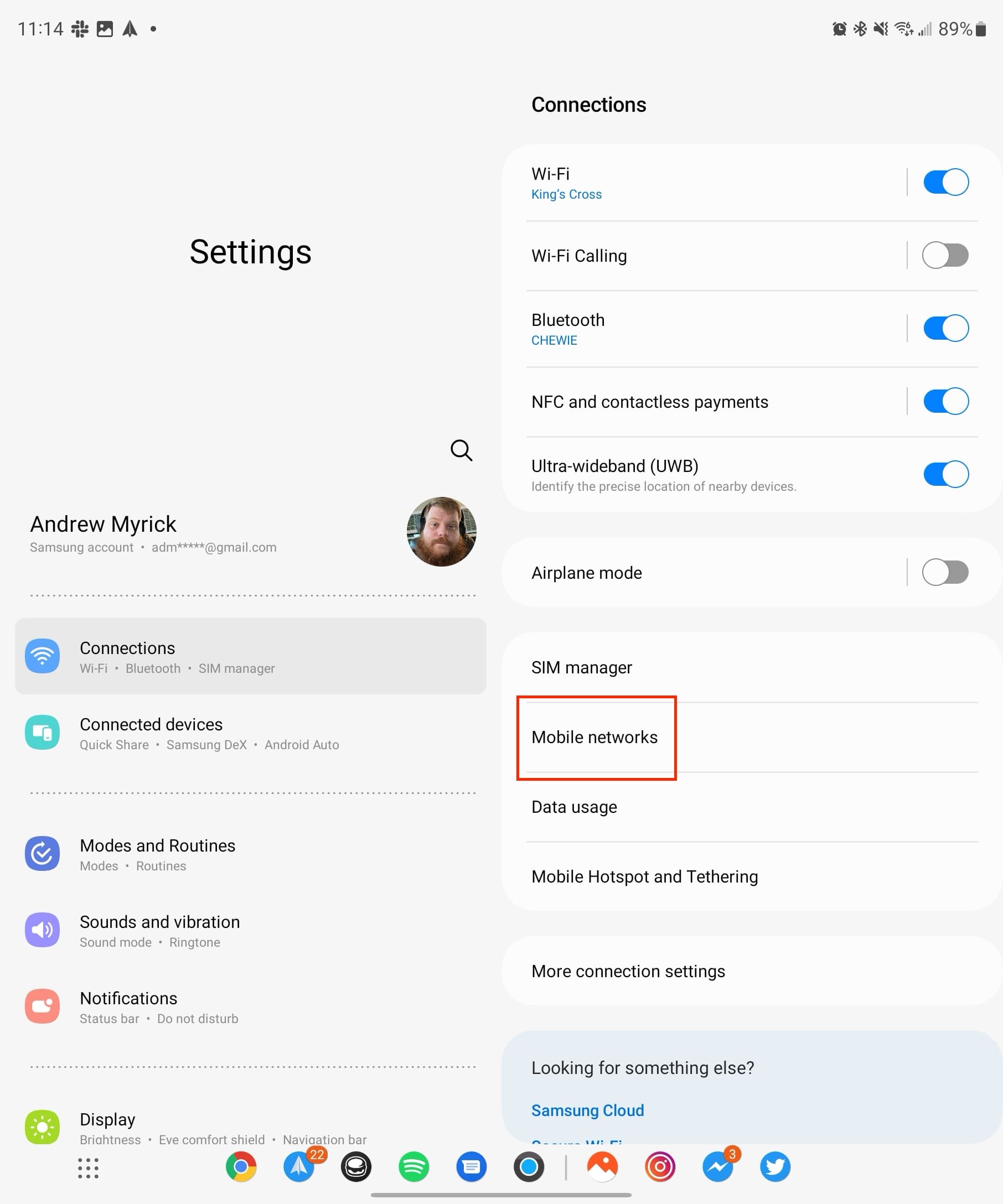
- Πατήστε Λειτουργία Δικτύου.
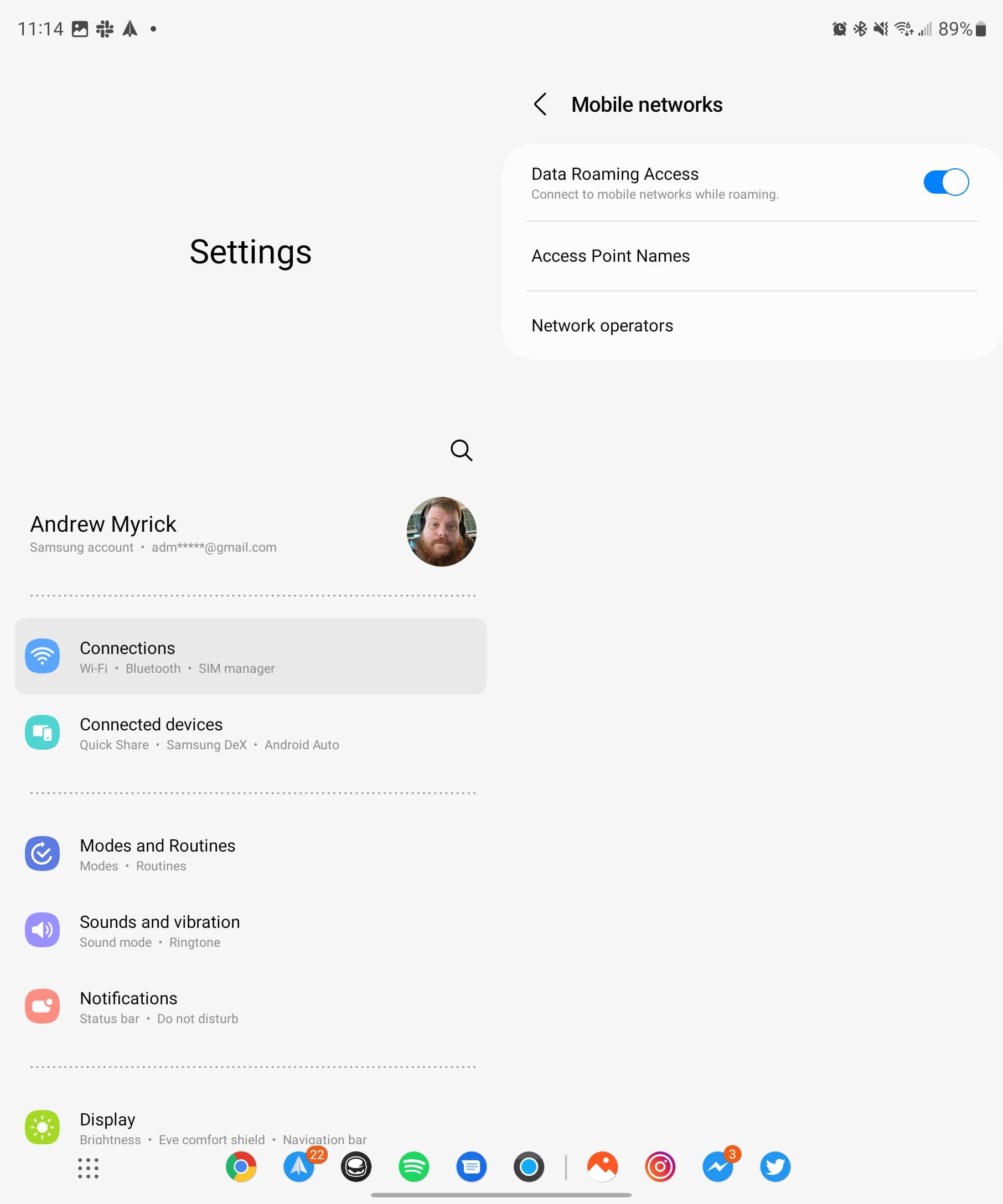
-
Από την αναδυόμενη λίστα, πατήστε LTE / CDMA (αν είστε στην Verizon).
- Αν είστε στην AT&T ή την T-Mobile, πατήστε LTE / GSM / UMTS
- Επανεκκινήστε το Z Fold 5 σας.
Σημείωση: Ανάλογα με τον πάροχό σας και αν το τηλέφωνό σας είναι ξεκλείδωτο ή αγοράστηκε από πάροχο, μπορεί να διαπιστώσετε ότι υπάρχουν λιγότερες επιλογές διαθέσιμες υπό την Λειτουργία Δικτύου. Αν αυτό ισχύει, ο πάροχός σας μπορεί να αποκλείει τη δυνατότητά σας να απενεργοποιήσετε το 5G, και δυστυχώς δεν μπορείτε να κάνετε τίποτα γι' αυτό.
Γιατί Απενεργοποίηση 5G;
Η απενεργοποίηση του 5G δεν θα εξοικονομήσει απαραίτητα μια σημαντική ποσότητα μπαταρίας, καθώς το τηλέφωνό σας δεν ψάχνει συνεχώς για έναν πύργο 5G. Ωστόσο, αν ταξιδεύετε συχνά ανάμεσα σε περιοχές με και χωρίς 5G, αυτό θα μπορούσε να επηρεάσει τη διάρκεια ζωής της μπαταρίας σας. Αν η επιπλέον ταχύτητα δεν είναι κρίσιμη, ή αν σας απασχολεί η διάρκεια ζωής της μπαταρίας, μπορεί να προτιμήσετε να αφήσετε το 5G απενεργοποιημένο για τώρα.
Συμπέρασμα
Η απενεργοποίηση του 5G στο Galaxy Z Fold 5 είναι μια απλή διαδικασία που μπορεί να γίνει σε μόλις λίγα βήματα. Είτε επιθυμείτε να εξοικονομήσετε διάρκεια μπαταρίας είτε προτιμάτε να χρησιμοποιήσετε το 4G σε περιοχές με αδύναμη κάλυψη 5G, αυτές οι οδηγίες θα σας βοηθήσουν να προσαρμόσετε τις επιλογές συνδεσιμότητάς σας. Θυμηθείτε, μπορείτε πάντα να ενεργοποιήσετε το 5G ξανά όποτε θέλετε.